Windows 10-Updatefehler können verschiedene Probleme verursachen – von fehlender Update-Fähigkeit über Bluescreens und Abstürze bis hin zu Speicherplatzmangel. So beheben Sie das Problem!
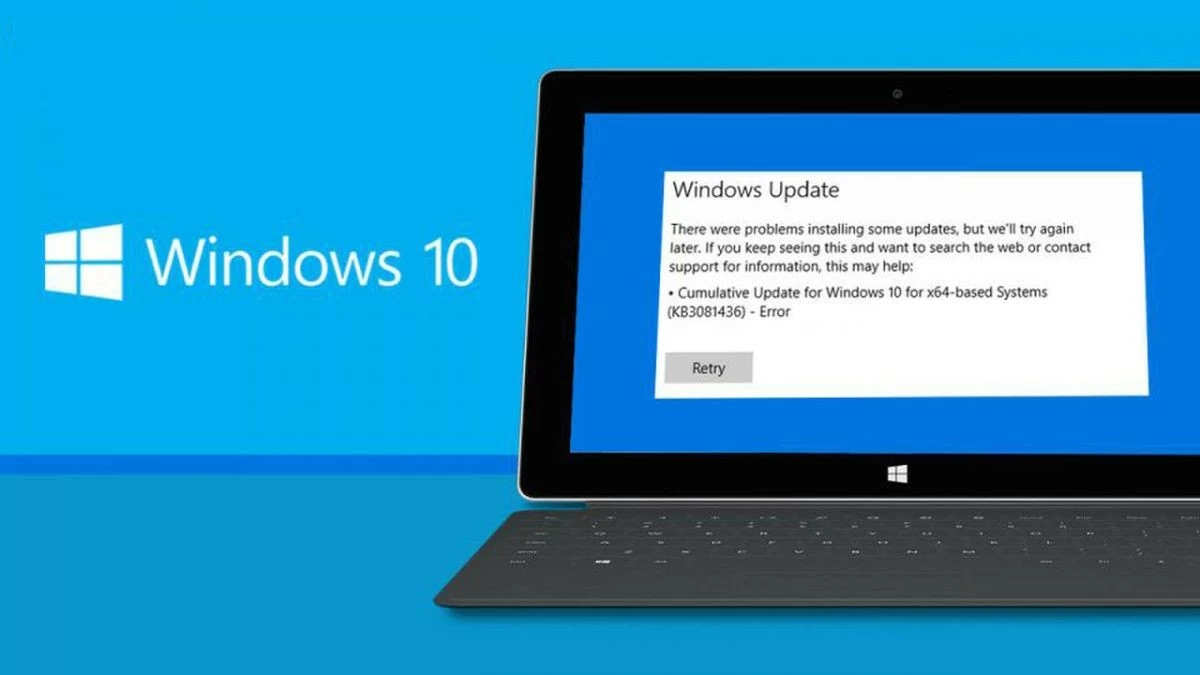 |
So aktualisieren Sie Windows 10 ohne Fehler, die die Computerleistung beeinträchtigen. In diesem Artikel erfahren Sie, wie Sie den Fehler, dass Windows 10 nicht aktualisiert werden kann, effektiv beheben können.
Beheben Sie den Fehler, keine Benachrichtigungen von Microsoft über Updates zu erhalten
Um Windows 10-Updatefehler zu beheben und Updatebenachrichtigungen zu erhalten, können Sie die folgenden Schritte ausführen:
Schritt 1: Überprüfen Sie, ob der Windows Update-Dienst ausgeführt wird, indem Sie zu „Dienste“ gehen und sicherstellen, dass er aktiviert ist.
Schritt 2: Stellen Sie sicher, dass Ihr Computer über eine stabile Internetverbindung verfügt.
Schritt 3: Passen Sie Datum und Uhrzeit des Systems an, wenn diese nicht korrekt sind.
Schritt 4: Überprüfen Sie Ihre Sicherheitskonfiguration und Antivirensoftware, um sicherzustellen, dass sie den Aktualisierungsvorgang nicht stören.
Schritt 5: Verwenden Sie die Windows-Problembehandlung, um nach Aktualisierungsfehlern zu suchen und diese zu beheben.
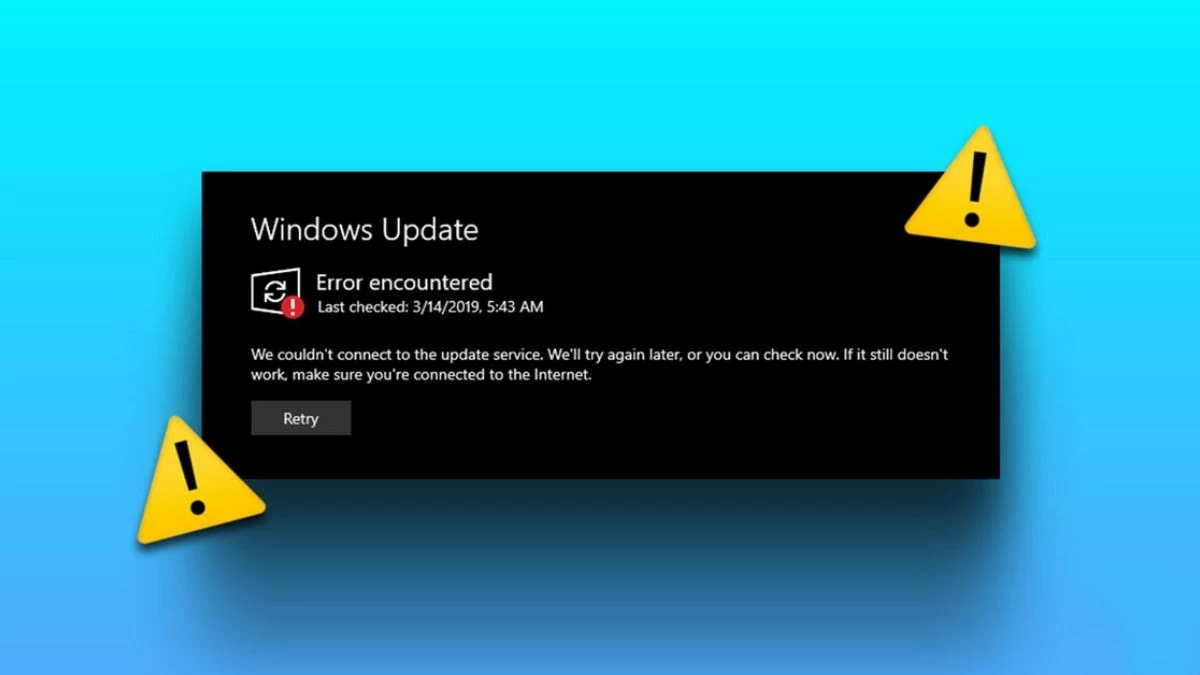 |
Einfache Lösung für Windows 10-Updatefehler
Um den Fehler zu beheben, dass Windows 10 nicht aktualisiert werden kann, können Sie die folgenden Schritte ausführen:
Schritt 1: Verwenden Sie den System File Checker (SFC) oder das DISM-Tool, um Systemdateien zu überprüfen und zu reparieren.
Schritt 2: Stellen Sie sicher, dass der Windows Update-Dienst ausgeführt wird, und starten Sie Ihren Computer neu.
Schritt 3: Überprüfen Sie Ihren Speicherplatz und geben Sie bei Bedarf Speicherplatz frei.
Schritt 4: Deaktivieren oder entfernen Sie vorübergehend die Sicherheitssoftware, um zu überprüfen, ob sie Störungen verursacht.
Schritt 5: Wenn weiterhin Fehler auftreten, laden Sie das Update manuell von der Microsoft-Website herunter oder verwenden Sie die Windows Update-Problembehandlung, um den Fehler automatisch zu finden und zu beheben.
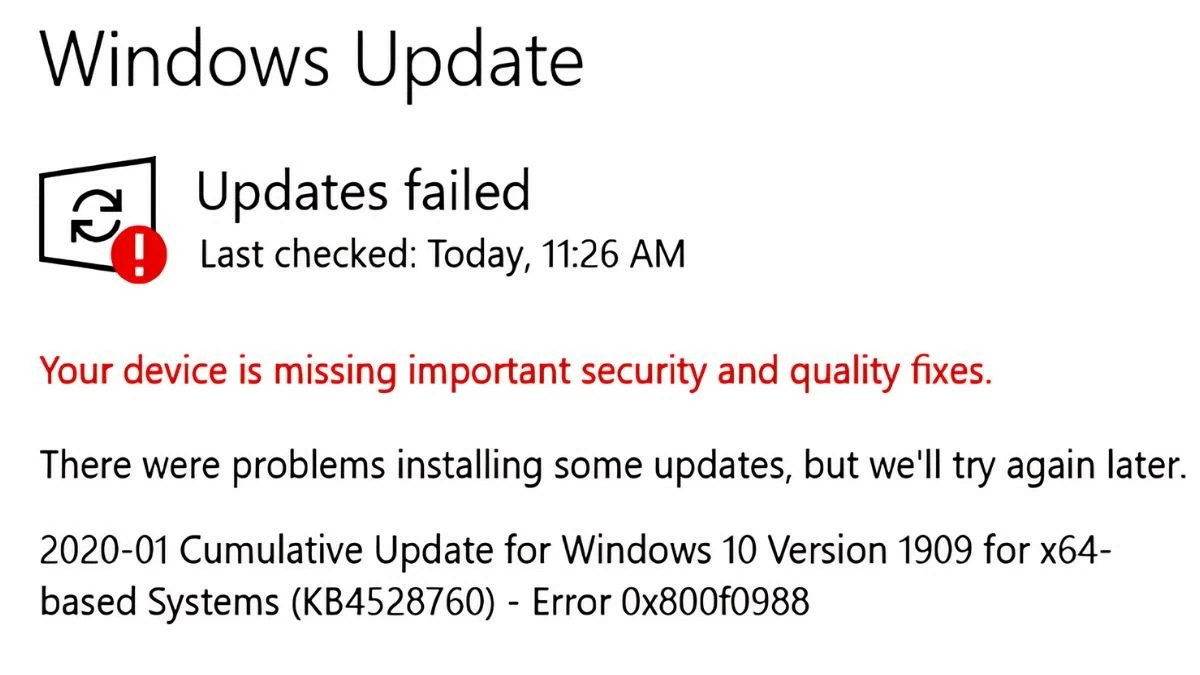 |
Beheben Sie schnell den Windows 10-Update-Fehler
Starten Sie zunächst Ihren Computer neu und versuchen Sie erneut, das Update durchzuführen. Verwenden Sie den System File Checker (SFC) oder das Deployment Imaging Service and Management Tool (DISM), um Systemdateifehler zu überprüfen und zu beheben. Stellen Sie sicher, dass Ihre Netzwerkverbindung stabil ist, und beenden Sie alle Anwendungen oder Sicherheitssoftware von Drittanbietern. Sollte das Update weiterhin fehlschlagen, verwenden Sie die Windows Update-Problembehandlung, um das Problem automatisch zu finden und zu beheben, oder installieren Sie das Update manuell von der Microsoft-Website.
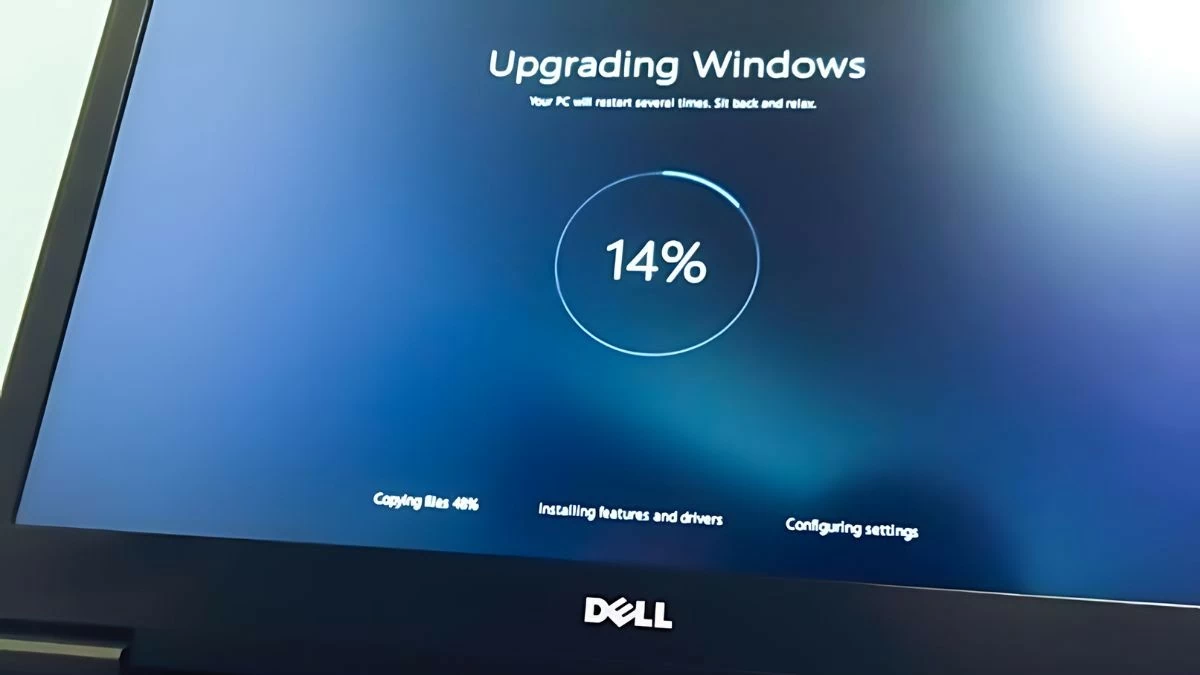 |
Beheben Sie den Windows 10-Updatefehler „Blue Screen of Death“
Um Windows 10-Update-Fehler schnell zu beheben, können Sie die folgenden Schritte ausführen: Aktualisieren Sie zunächst Ihre Hardwaretreiber, um sicherzustellen, dass sie mit dem neuen Update kompatibel sind. Verwenden Sie MemTest86, um RAM und Festplatte zu testen, wenn Sie Hardwareprobleme vermuten. Starten Sie Ihren Computer im abgesicherten Modus, um alle Software oder Updates zu entfernen, die den Fehler verursachen könnten.
Wenn der Fehler weiterhin besteht, verwenden Sie die Windows-Speicherdiagnose, um den Speicher zu testen und das System von einem vorherigen Wiederherstellungspunkt wiederherzustellen. Wenn das Problem weiterhin besteht, sollten Sie das Betriebssystem neu installieren oder sich an den technischen Support von Microsoft wenden.
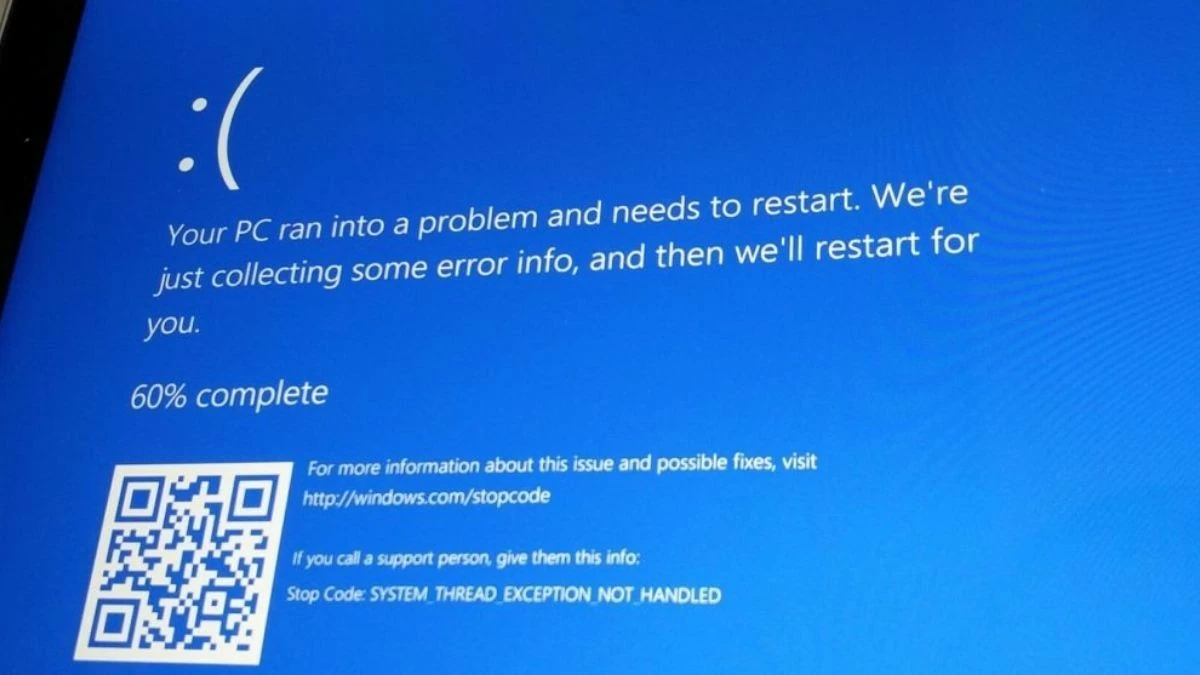 |
Beheben Sie den Fehler „Nicht genügend Speicherplatz“ beim Update auf Windows 10
Um den Windows 10-Aktualisierungsfehler aufgrund unzureichenden Speicherplatzes zu beheben, können Sie die folgenden Schritte ausführen:
Schritt 1: Überprüfen Sie den Speicherplatz und löschen Sie nicht benötigte Dateien oder verschieben Sie Daten auf ein anderes Laufwerk.
Schritt 2: Verwenden Sie das Tool zur Datenträgerbereinigung, um temporäre Dateien und alte Updates zu löschen.
Schritt 3: Deinstallieren Sie nicht verwendete Apps, um mehr Speicherplatz freizugeben.
Schritt 4: Wenn Sie immer noch nicht genügend Speicherplatz haben, aktualisieren Sie Ihr Laufwerk oder fügen Sie ein externes Laufwerk hinzu.
Schritt 5: Stellen Sie sicher, dass Windows und Anwendungen aktualisiert werden, um den Speicherplatzbedarf während des Aktualisierungsvorgangs zu reduzieren.
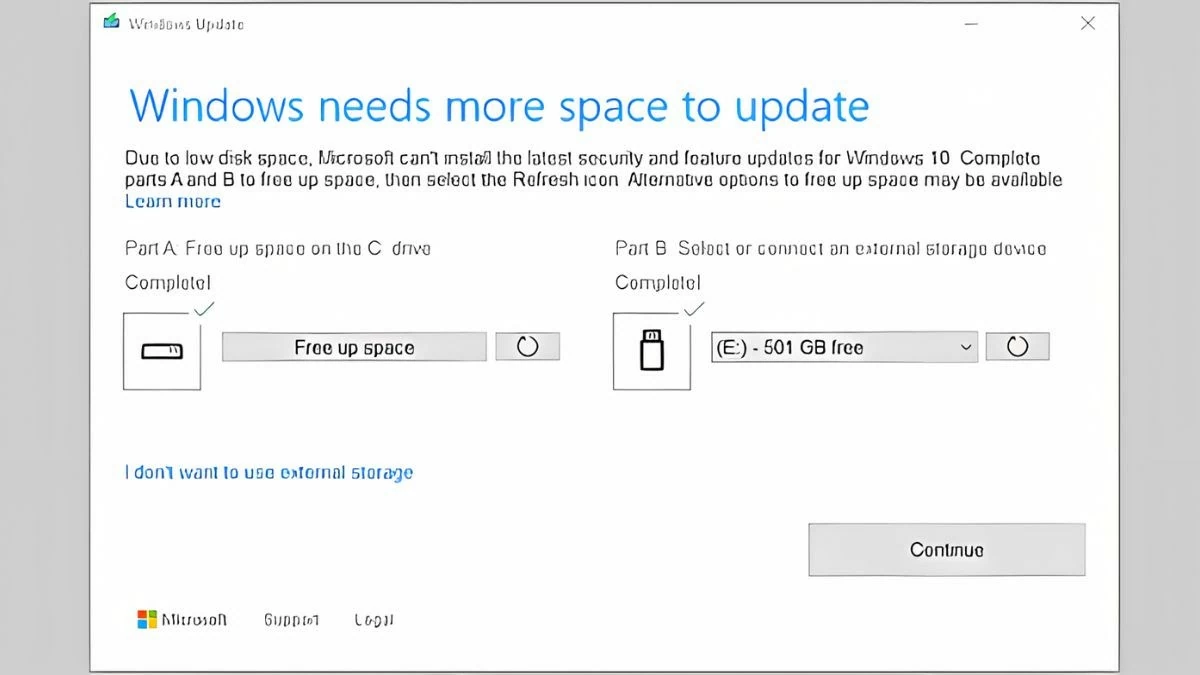 |
Beheben Sie Fehler mit Treibern beim Update auf Windows 10
Um Hardwaretreiber unter Windows 10 zu aktualisieren, gehen Sie folgendermaßen vor:
Schritt 1: Gehen Sie auf die Website des Hardwareherstellers und laden Sie die neueste, mit Windows 10 kompatible Treiberversion herunter.
Schritt 2: Öffnen Sie Einstellungen -> Update & Sicherheit -> Windows Update und suchen Sie nach Updates. Windows Update stellt möglicherweise neue Patches und Treiber bereit.
Schritt 3: Wenn weiterhin Probleme auftreten, öffnen Sie den Geräte-Manager , wählen Sie das fehlerhafte Gerät aus, klicken Sie mit der rechten Maustaste darauf und wählen Sie Treiber aktualisieren .
Schritt 4: Wählen Sie „Automatisch nach aktualisierter Treibersoftware suchen“, damit Windows automatisch die entsprechende Treiberversion findet und installiert.
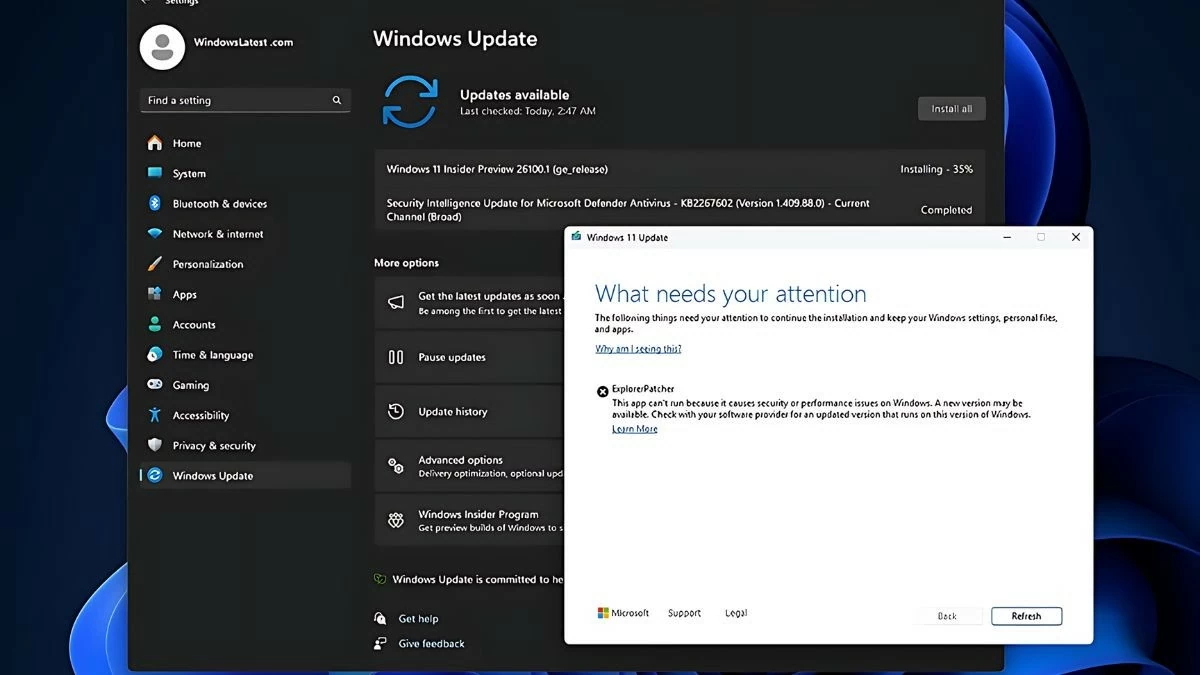 |
Kurz gesagt: Der Umgang mit Windows 10-Update-Fehlern ist unkompliziert. Der obige Artikel zeigt Ihnen, wie Sie Probleme wie Update-Fehler, Computereinfrieren während des Updates, Bluescreen oder Speicherplatzmangel beheben. Mit diesen Methoden stellen Sie sicher, dass Ihr System immer auf dem neuesten Stand ist und reibungslos läuft.
[Anzeige_2]
Quelle: https://baoquocte.vn/khac-phuc-ngay-6-loi-thuong-gap-khi-cap-nhat-windows-10-283009.html



![[Foto] Generalsekretär To Lam besucht den Kieng Sang Kindergarten und das nach Onkel Ho benannte Klassenzimmer](https://vphoto.vietnam.vn/thumb/1200x675/vietnam/resource/IMAGE/2025/10/09/1760023999336_vna-potal-tong-bi-thu-to-lam-tham-truong-mau-giao-kieng-sang-va-lop-hoc-mang-ten-bac-ho-8328675-277-jpg.webp)


![[Foto] Präsident Luong Cuong nimmt am 80. Jahrestag des traditionellen Tages der vietnamesischen Anwälte teil](https://vphoto.vietnam.vn/thumb/1200x675/vietnam/resource/IMAGE/2025/10/09/1760026998213_ndo_br_1-jpg.webp)
![[Foto] Premierminister Pham Minh Chinh leitet eine Sitzung des Ständigen Regierungsausschusses zur Überwindung der Folgen von Naturkatastrophen nach Sturm Nr. 11](https://vphoto.vietnam.vn/thumb/1200x675/vietnam/resource/IMAGE/2025/10/09/1759997894015_dsc-0591-jpg.webp)






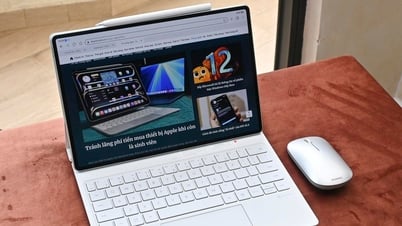












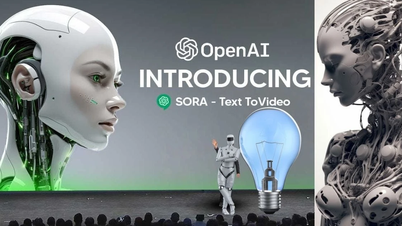















































































Kommentar (0)